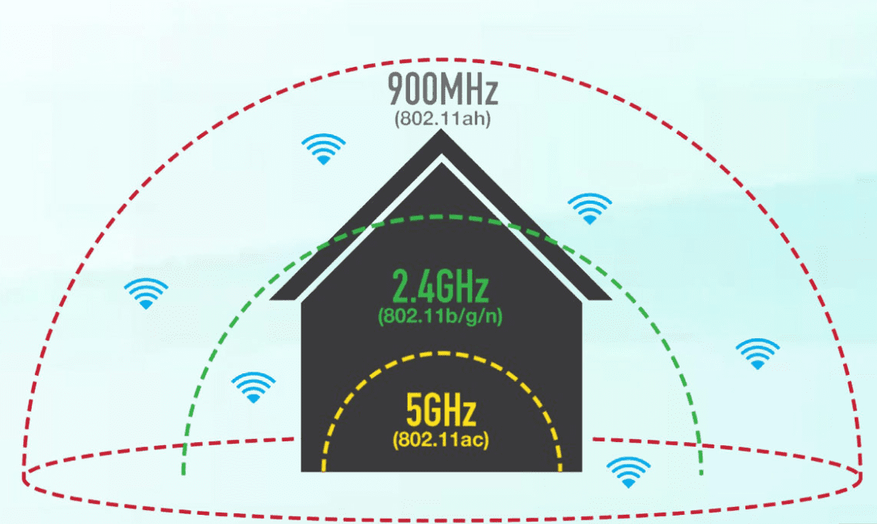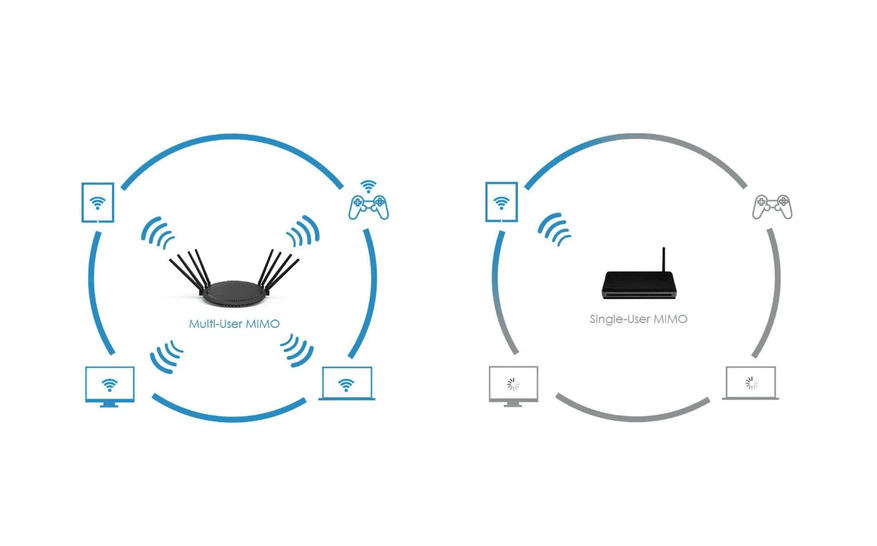Что такое роутер Wi-Fi и зачем он нужен
Дома интернет можно получать, например, через кабель, если он подключён к компьютеру напрямую. А можно купить у провайдера тариф для смартфона или воткнуть в ПК специальную интернет-флешку — модем. Но самый распространённый способ обеспечить сеть дома — поставить роутер.
Роутер или маршрутизатор — это устройство, которое получает сигнал от провайдера и распределяет его по всем подключённым домашним гаджетам.
С роутером к вашим устройствам не будут тянуться провода — он распространяет интернет в зоне покрытия «по воздуху», с помощью радиоволн. Так девайс создаёт локальную беспроводную сеть внутри помещения. Например, внутри вашей квартиры. Этот тип подключения называется Wi-Fi.
Wi-Fi — это технология беспроводного подключения по локальной сети для ряда домашних устройств с помощью маршрутизатора.
Подключиться к Wi-Fi могут любые гаджеты, у которых есть возможность выйти в интернет. Это могут быть:
-
телевизоры,
-
смартфоны,
-
планшеты,
-
ПК,
-
ноутбуки и т. д.
А ещё пользоваться Wi-Fi могут устройства «умного» дома: чайники, сплит-системы, кофеварки, стиральные машины и другая домашняя техника. При этом роутер можно подсоединить напрямую к компьютеру по кабелю и одновременно использовать для доступа к беспроводной сети.
Разрушаем мифы
Есть мнение, что роутер — это опасный для здоровья девайс. Всё из-за радиоволн, по которым он передаёт сигнал устройствам в вашей квартире. Некоторые даже советуют выключать его на ночь или когда вы не пользуетесь интернетом.
В реальности же домашние роутеры не опасны для здоровья. Электромагнитные излучения могут вызывать заболевания, но это устройство выделяет их в незначительном для нас количестве — от 2,4 ГГц до 5 ГГц.
При этом безопасным считают воздействие до 300 ГГц, что делает роутер безвредным. К этому выводу пришли ВОЗ и Международный комитет по защите от неионизирующей радиации в 2020 году. Об этом можно почитать на сайте ВОЗ.
Вы и ваши домашние питомцы в безопасности.
Стартуй в программировании прямо сейчас
Реши свою первую настоящую задачу на JavaScript и поделись крутым результатом с друзьями
Как устроен роутер
Теперь давайте превратим работу маршрутизатора из магии в понятную систему. Это устройство представляет собой корпус с индикаторами спереди и портами для подключения сзади. От него отходят антенны. Их несколько: обычно от 2 до 4, но бывает и больше.
Если вскрыть корпус роутера, внутри вы увидите плату, на которую установлены другие, более мелкие компоненты. Это:
-
оперативная память, которая временно хранит пакеты данных перед тем, как отправить их юзеру;
-
блок питания, чтобы снабжать роутер электричеством;
-
флеш-память, где хранятся все настройки, прошивка и т. д.;
-
процессор точки доступа Wi-Fi, который управляет компонентами для приёма-передачи данных;
-
процессор коммутатора, который следит, чтобы пакеты правильно распределялись;
-
блок усиления сигналов, который помогает делать сигнал более мощным.
Также в задней части корпуса можно найти блок портов. Там находятся разъёмы для подключения кабелей — USB, LAN и Ethernet (WAN).
Как устроен интернетЧитать →
Как работает роутер
Теперь разберёмся, что именно делает роутер, когда раздаёт нам интернет.
Главная задача роутера — определять маршрут, по которому информация будет поступать в ту или иную сторону. Поэтому его и называют маршрутизатором. Для этого роутер назначает IP-адреса для каждого устройства, которое к нему подключается.
IP-адрес — это уникальный номер (адрес) устройства, который позволяет определить его внутри глобальной или локальной сети.
Когда роутер получает пакет данных, он в первую очередь смотрит на указанный там адрес получателя. При этом ему нужно сравнить такой IP с теми, что хранятся в его базе данных, — так он ищет подходящий маршрут. Если устройство находит адрес в своей таблице маршрутизации, то всё хорошо. А если нет, роутер отправляет данные обратно и выдаёт ошибку.
При этом пакеты данных роутер передаёт по радиоволнам. Вот весь принцип его работы пошагово:
-
Пользователь отправляет запрос. Например, хочет что-нибудь погуглить.
-
Адаптер беспроводной сети, который находится внутри его устройства, формирует пакет информации и кодирует его, преображает в радиосигнал.
-
Если сигнал находится в зоне покрытия сети, он добирается до антенн роутера.
-
Маршрутизатор принимает сигнал через антенны и расшифровывает его обратно.
-
Роутер сверяет адреса по таблице маршрутизации и отправляет пакет с информацией сайту-получателю.
-
Получатель принимает запрос.
-
Пользователь гуглит «Как заприватить дом в Minecraft». Или что-нибудь другое.
По той же самой схеме работает и приём пакетов данных от сайтов к юзеру.
Новое
Что такое SSL-сертификатЧитать →
Что означают индикаторы на роутере
Чтобы пользователь мог понять, всё ли в порядке с роутером, производители добавили на его корпус индикаторы. И хотя сами маршрутизаторы могут отличаться друг от друга, эти значки почти везде выглядят одинаково. Давайте разберёмся, что они означают.
|
Что означают индикаторы на роутере |
|||
|---|---|---|---|
|
Номер |
Что это |
Что показывает |
Возможные состояния |
|
1 |
Индикатор питания |
Подключено ли устройство к электричеству |
Горит: подключено Не горит: не подключено |
|
2 |
Системный индикатор |
Есть ли системные ошибки |
Не горит: системная ошибка Горит: нет системных ошибок Мигает: роутер загружается или есть системная ошибка |
|
3 |
Индикатор работы Wi-Fi |
Активно ли беспроводное подключение |
Горит: подключено Не горит: не подключено |
|
4 |
Индикатор подключения к портам LAN |
Подключены ли устройства по LAN-кабелю к 4 портам |
Горит: подключено Не горит: не подключено Мигает: идёт передача данных |
|
5 |
Индикатор подключения к интернету |
Есть ли связь с глобальной сетью |
Горит: подключено Не горит: не подключено Мигает: идёт передача данных |
|
6 |
Индикатор WPS |
Используется ли технология упрощённого подключения к интернету (без пароля) |
Горит: активно Не горит: не активно Медленно мигает: идёт подключение по WPS Быстро мигает: ошибка подключения по WPS |
Выберите идеального наставника по программированию
15 000+ проверенных преподавателей со средним рейтингом 4,8. Учтём ваш график и цель обучения
Какие есть отличия между роутером и модемом
Хотя и то, и другое устройство обеспечивают нас интернетом, они совсем не похожи. Мы уже разобрались, что роутер — это как интернет-курьер. Он принимает пакеты данных, сверяет на них адреса со своей базой и доставляет получателю по нужному пути.
Модем же больше похож на переводчика-синхрониста. Для доступа в интернет он использует мобильный сигнал, но компьютер его не понимает и использовать в таком виде не может. Задача модема — преобразовать этот сигнал в понятный. В этом и есть разница между устройствами.
Что лучше: интернет через роутер или модем
Если кратко, то это зависит от ваших потребностей. Давайте сравним эти два метода подключения к сети и выясним, что такого особенного есть и в модемах, и в маршрутизаторах Wi-Fi.
|
Подключение через модем VS через роутер |
||
|---|---|---|
|
Способы подключения |
Модем |
Роутер |
|
Количество подключённых устройств |
Только одно |
4 по LAN и бесконечное — по WiFi |
|
Скорость интернета |
2G — до 236,8 Кбит/сек 2.5G — до 42 Мбит/сек 3G — до 44 Мбит/сек 4G — до 100 Мбит/сек 5G — до 1 Гбит/сек |
от 100 Мбит/сек до 1 Гбит/сек |
|
Мобильность |
Можно переносить и использовать в путешествиях — интернет не привязан к адресу подключения |
Работает только там, где подключён |
|
Территориальные ограничения |
Можно использовать где угодно |
Можно подключить только там, где есть коммуникации |
Подытожим: если вы ищете способ выйти в интернет где-нибудь в поездке или в глубинке, куда нельзя провести кабель, смело берите модем. Или подключите мобильный интернет. В случае когда нужно настроить постоянное соединение в городе, «флешка с интернетом» — не конкурент роутеру. В том числе по скорости.
Какие бывают роутеры
Теперь поговорим о видах роутеров. Их бывает несколько, и каждый подходит для конкретного типа подключения. Давайте рассмотрим их все.
-
Wi-Fi роутеры. Встречаются чаще остальных. Скорее всего, именно такой сейчас стоит у вас дома. Нужны, чтобы подключаться к Wi-Fi по беспроводной связи и через LAN-провод.
-
ADSL-роутер. Это 2-в-1 — модем и маршрутизатор. Подключается к телефонной линии, а потом — к самому устройству, что делает такой роутер полезным за городом. Подходит для случаев, когда нет оптоволокна, но есть стационарный телефон.
-
PON-роутеры. Нужны, чтобы подключаться к оптической сети, т. е. они «переводят» оптический сигнал в понятный устройствам. Отличаются высокой скоростью, но без оптоволокна их не подключить. Такие ставят в подъездах или частных домах, чтобы потом подсоединить к ним Wi-Fi роутер через кабель ethernet.
Также роутеры отличаются по характеристикам: стандарту, диапазону частот в Ггц, радиусу покрытия, скорости передачи данных и т. д. Но об этом — позже.
Протокол FTP — что это?Читать →
Ответы на частые вопросы
А теперь — к темам, которые чаще всего поднимают пользователи о роутерах, их скорости и настройках.
Как выбрать подходящий роутер для своих потребностей в 2023 году?
Если вы не хотите ошибиться с выбором, опирайтесь на характеристики роутера и ваши возможности. Например, на расположение. В большом городе люди используют одни устройства, а за их чертой — другие. Также заранее узнайте, какие провайдеры могут установить роутер у вас дома и какие модели они предлагают, если вы хотите арендовать устройство.
Обратите внимание на следующие характеристики:
-
Стандарт Wi-Fi: Wi-Fi 5 — самый распространённый, Wi-Fi 6 получше, но дороже, а вот Wi-Fi 4 уже устарел.
-
Диапазон частот: 2,4 Ггц встречается чаще всего, и это плохо, потому что такие устройства создают помехи друг для друга. Но при этом такой сигнал хорошо проходит через железобетонные стены. 5 Ггц — самая высокая частота, встречается у мощных высокоскоростных роутеров. У них хуже с железобетонными препятствиями.
-
Скорость передачи данных: т. е. скорость интернета — в среднем это 100 Мбит/с. У более дорогих роутеров — выше, но помните, что итоговая скорость зависит от провайдера.
-
Бренд: продукты громких и знакомых брендов собирают больше всего хороших отзывов — это Xiaomi, Asus и другие. Подойдут и офисные варианты — Keenetic, MikroTik и т. д.
Это важно
Некоторые роутеры поддерживают сразу два или три диапазона частот. Например, один на 2,4 Ггц и два — на 5 Ггц. У них более стабильное соединение, а также высокая скорость. Но и стоят они дороже.
Также советуем обратить внимание на радиус покрытия Wi-Fi. Помните, что он зависит не только от самого роутера, но и от места, куда вы его поставите. Любое физическое препятствие будет понижать качество сигнала. А потому сперва проанализируйте вашу квартиру, а затем выбирайте роутер с нужным покрытием.
Для «однушки» подойдёт простой роутер с двумя антеннами — у них коэффициент усиления равен 5 dBi. Это среднее значение. А вот для квартиры или дома просторнее 100 м2 нужно выбрать роутер помощнее — с бо́льшим количеством антенн или их более сильной версией. Также в дополнение к маршрутизатору часто ставят повторители сигнала.
Это важно
Не пугайтесь, если дома достанете роутер из коробки и не найдёте на нём ни антенн, ни разъёмов для них. В некоторых современных моделях антенны встроены внутрь корпуса.
Как настроить роутер для подключения к интернету?
Обычно роутер настраивает мастер от вашего провайдера. Но если иного выхода нет, вы можете попробовать сделать это сами.
Первое, что вам нужно — это подключить роутер к интернет-кабелю через WAN-порт. Он находится на задней части корпуса. Его легко узнать: обычно там 5 разъёмов. 4 из них отмечены одним цветом — это LAN. Пятый — другим, и это WAN. Подключите в него кабель и немного подождите.
Дальше подключитесь к сети через любое устройство с помощью данных, которые найдёте в документах от провайдера. Откройте браузер и введите IP в строку поиска. Как правило, это 192.168.0.1, но если этот не подходит — правильный вы найдёте на задней панели роутера.
Если вы всё сделали верно, то попадёте на экран доступа в личный кабинет. На скрине ниже показываем, как он выглядит.
Введите логин и пароль, которые записаны на корпусе маршрутизатора. После этого вы попадёте в кабинет, где можно настроить подключение через роутер. Часто настройки активируются автоматически, но в иных случаях вам придётся потратить на них несколько минут.
В кабинете важно настроить беспроводную сеть и её параметры, а именно:
-
логин и пароль для подключения (SSID) — лучше сразу заменить на новые;
-
стандарт Wi-Fi;
-
диапазон Wi‑Fi.
Все рекомендации по настройкам провайдеры передают клиентам в приложениях к договору.
Как защитить свой роутер и домашнюю сеть от взлома и кибератак?
Любое устройство, которое умеет выходить в интернет, рискует своей безопасностью. Да, и роутер тоже. Самое безобидное — это если сосед взломает ваш пароль, потому что хочет скорость повыше. Другое дело — когда злоумышленники заражают устройства вредоносным ПО, чтобы пользоваться ими для DDoS-атак. Тогда роутер станет частью большой «зомби-сети».
Но не расстраивайтесь: скорее всего, в вашем устройстве уже есть первый защитный барьер. Это брандмауэр, который стоит в большинстве современных роутеров. Однако этого мало, чтобы спать спокойно. Вот ещё пара советов:
-
Установите сложный пароль для доступа к сети и регулярно обновляйте его.
-
Не используйте файлы для настройки роутера, которые скачали из подозрительных источников.
-
Используйте программы, которые помогают анализировать трафик.
Также важно помнить, что со временем прошивка вашего устройства устаревает. А значит, есть больше шансов, что злоумышленники найдут в ней слабые места. Чтобы обезопасить себя, стоит вовремя перепрошивать роутер. Это можно сделать самому, но только в том случае, если вы точно уверены в своих знаниях. Если нет, лучше договориться о перепрошивке с вашим провайдером.
В этой статье мы простыми словами рассказали, что такое роутер, и вместе разобрались, как он работает. Если в будущем вы хотите посвятить себя технике и приложениям, это будет полезно. А ещё полезнее — быть не только теоретиком, но и практиком. Например, в коде.
На курсах программирования в Skysmart вы можете познакомиться с перспективными языками и понять, какой из них — ваш. А ещё — сделать первые шаги и поработать над проектами для будущего портфолио. Запишитесь на вводный урок — это бесплатно!
Видеозвонки, работа с облачными сервисами, онлайн-фильмы, игры — для всего этого нужен стабильно работающий интернет. Разберемся, какой роутер выбрать, чтобы забыть о проблемах с соединением.
С чего начать
Сначала решите, куда вы будете устанавливать роутер и что к нему подключать. Чем
больше в доме людей, гаджетов и квадратных метров, тем более мощное устройство вам
понадобится. Для девушки или парня в квартире-студии будет достаточно
недорогого роутера. Для семьи с двумя школьниками и родителями-фрилансерами,
которые живут в трехкомнатной квартире с железобетонными стенами, понадобится
двухдиапазонный роутер с внешними антеннами, в большом загородном доме пригодится
система Mesh.
-
Квартира-студия
Стандарт 802.11n или 802.11ac Частота 5 ГГц Антенны встроенные Перейти в каталог
-
Геймер
Стандарт 802.11ac или 802.11ax Частота двух- или трехдиапазонный Соединение Gigabit Ethernet Перейти в каталог
-
Семья в городской квартире
Стандарт 802.11ac Частота двухдиапазонный Антенны внешние Функции Родительский контроль Перейти в каталог
-
Загородный дом
Стандарт 802.11n или 802.11ac Частота двухдиапазонный Антенны 3G/4G или USB-модем Функции Mesh Перейти в каталог
Как роутер подключает устройства к интернету
Роутер (маршрутизатор) — это устройство, которое получает интернет от провайдера
и передает его на устройства, подключенные к внутренней сети: на ваш
смартфон, планшет, ноутбук, стационарный компьютер, игровую приставку, медиаплеер, телевизор
со Smart TV.
Соединение передается по проводу и по Wi-Fi, благодаря встроенной точке
доступа. У роутера есть процессор, оперативная память, операционная система, поэтому в нем
могут быть дополнительные сервисы, например, VPN.
Проводное соединение
Для соединения с интернетом через кабель используются специальные разъемы в роутере —
WAN- и LAN-порты.
WAN-порты — для связи с провайдером
Кабель подключается к роутеру через WAN-порт. Обычно он выделен цветом и надписью
«WAN» или «INTERNET». Сетевой инженер, который придет
настраивать роутер, может называть его «uplink». Узнайте в техподдержке,
какой способ подключения предлагает провайдер. Для домашнего интернета чаще всего
используют порт Ethernet.
- Ethernet. Универсальный и самый распространенный вариант кабеля. Если услышите
«витая пара» или «патч-корд» — это все тоже
про Ethernet. - ADSL. Обеспечивает подключение по телефонной линии, подходит для отдаленных
населенных пунктов, встречается редко. - GPON. Позволяет подключаться к интернету с помощью оптоволоконного
кабеля.
LAN-порты — для соединения домашней техники с роутером
Разъемы этого типа нужны для подключения устройств с помощью провода. От количества
LAN-портов зависит, сколько устройств одновременно могут иметь доступ к интернету
по кабелю. Чаще всего встречаются модели с четырьмя портами. Количество портов
можно расширить с помощью свитча — сетевого разветвителя.
Выберите в каталоге
Для компьютера, игровой приставки, Smart-телевизора и другой
стационарной техники лучше
использовать именно проводное соединение — оно до сих пор остается самым
быстрым и стабильным. И не мешает смартфону или планшету получать сигнал по Wi-Fi.
Скорость проводного подключения
Самые распространенные стандарты скорости передачи данных для проводного
подключения:
- Fast Ethernet — до 100 Мбит/с
- Gigabit Ethernet — до 1 Гбит/с
Скорость особенно важна, если вы играете в онлайн-игры, смотрите фильмы в онлайн-кинотеатрах,
часто скачиваете тяжелые файлы. Чтобы пользоваться преимуществами Gigabit Ethernet,
убедитесь, что провайдер и тарифный план обеспечивают скорость выше 100 Мбит/c.
Если вы запланировали ремонт, заложите в проект специальные Ethernet-розетки, чтобы
кабель не мешался под ногами. Для размещения внутри стены он должен иметь
соответствующий тип оболочки.
Выберите в каталоге
Поддержка 3G/4G
Позволяет создать резервный канал связи на случай, если пропадет проводной интернет,
а еще это чуть ли не основной способ подключить к сети загородный дом. В роутерах
с поддержкой 3G/4G есть разъем для сим-карты или USB-модема. Скорость
интернета будет зависеть от многих факторов, в том числе от возможностей
вашего провайдера.
Максимальные значения:
- в сетях 3G — до 3,6 Мбит/с
- в сетях 4G — до 1 Гбит/с
Выберите в каталоге
К USB-порту подключают не только USB-модем для резервного интернета.
Благодаря ему роутер может использоваться как флешка или внешний жесткий диск,
на котором удобно хранить файлы в общем доступе, или принтер-сервер —
чтобы отправлять документы на печать с любого устройства в домашней сети.
Стандарт Wi-Fi — шестое поколение
Существует шесть поколений стандартов Wi-Fi, седьмой уже в разработке. Они отличаются
пропускной способностью, то есть максимальной скоростью передачи данных в беспроводной
сети при идеальных условиях. Для упрощения стандарты переименовали. Вместо численно-буквенных
обозначений типа 802.11ax теперь используется только номер поколения — Wi-Fi 6.
Реальная скорость интернета зависит от количества антенн, расстояния до роутера,
толщины стен. Для ежедневных задач, например, проверки электронной почты, общения в соцсетях,
чтения «Википедии», скачивания музыки и просмотра роликов, подойдет Wi-Fi 4.
Если вы смотрите видео 4К, играете в онлайн-игры, проводите трансляции, выбирайте Wi-Fi 5 или Wi-Fi 6.
-
Wi-Fi 4
Устаревающая технология, обеспечивает скорость до 600 Мбит/с.
802.11n
-
Wi-Fi 5
Актуальный стандарт, обеспечивает скорость до 6,77 Гбит/с.
802.11ac
-
Wi-Fi 6
Новая технология, обеспечивает скорость до 9,6 Гбит/с и устойчивую связь в многолюдных
местах.802.11ax
Диапазоны Wi-Fi — лучше два
-
Частота — это скорость передачи сигнала. Самые распространенные диапазоны
частот — 2,4 ГГц и 5 ГГц. Роутеры, которые работают в двух
диапазонах, лучше сохраняют соединение. Если сигнал на одном из них
пропадет, они переключатся на другой. Для тех, кому нужны максимальная
скорость и стабильность, например, для геймеров, созданы многодиапазонные
роутеры. -
2,4 ГГц
Хорошо справляется с препятствиями на пути сигнала. Невысокая скорость,
нестабильная работа в многоквартирных домах — из-за помех, которые
создают другие устройства. -
5 ГГц
Высокая скорость сигнала, менее загруженный диапазон, но хуже справляется с преградами —
стенами, крупной техникой. -
Двухдиапазонные
Современное решение для большинства помещений и задач. Обеспечивает
стабильный сигнал без разрывов. -
Трехдиапазонные
Например, один 2,4 ГГц и два по 5 ГГц. Для задач с высокой
нагрузкой: трансляций, киберспорта.
Выберите в каталоге
Антенны — внешние или внутренние?
Чем больше антенн, тем лучше сигнал распространяется в пространстве и тем
стабильнее прием на каждом подключенном девайсе. Но они не увеличивают
возможности стандарта Wi-Fi, вашего провайдера и тарифного плана. Антенны бывают
внутренними и внешними.
Во многих роутерах можно заменить внешние антенны или подключить дополнительные, чтобы
улучшить сигнал. Как правило, такие устройства имеют разъемы TS9 или SMA.
-
Встроенные
Роутер занимает меньше места, вписывается в интерьер, но мощность сигнала
чуть ниже. -
Внешние
Более мощные, нужно чуть больше места для установки роутера.
Зона действия — что на нее влияет
Дальность передачи сигнала в помещении зависит от мощности сигнала, расположения
роутера и от окружающей среды. Кирпичные, бетонные стены, дверь с жалюзи,
холодильник будут выступать помехами. Например, две бетонные стены снизят радиус действия
сигнала частотой 2,4 ГГц на 20-30%, а сигнал частотой 5 ГГц, скорее
всего, заглушат.
Если в зону действия попадает не вся квартира, можно установить несколько роутеров,
а лучше воспользоваться специальными устройствами — повторителями
беспроводного сигнала. Они позволяют увеличить покрытие сигнала Wi-Fi, а также могут
принимать беспроводной сигнал и передавать его по кабелю на другие
устройства. Для их установки необходима розетка 220В.
Выберите в каталоге
Бесшовный роуминг — система Mesh
Обычно используют в сильно изолированных помещениях или помещениях площадью
более 120 кв. м. Технология обеспечивает постоянное и устойчивое соединение по всему
дому, устраняет «слепые зоны». Видеоконференция или фильм не прервется,
если вы перейдете в другую комнату или подниметесь на второй этаж.
Бесшовную зону покрытия Wi-Fi создает система типа Mesh. Она состоит из центрального
маршрутизатора и дополнительных адаптеров, которые уже не нужно подключать к интернету
по кабелю или с помощью USB-модема. Ноутбук или смартфон
автоматически переключаются на роутер или адаптер, который обеспечивает самый стабильный
сигнал в данной точке дома или квартиры. Это происходит практически мгновенно.
Площадь бесшовной зоны легко увеличить. Пристроили к дому мастерскую или построили
на участке отдельный гостевой домик — просто купите еще один адаптер или используйте
направленные антенны.
Выберите в каталоге
Полезные опции
-
Безопасность
Во многие роутеры встроены технологии защиты. Убедитесь, что роутер поддерживает
стандарт безопасности WPA2, а лучше WPA3. Хорошо, если в нем есть FireWall
(межсетевой экран) — он защищает от вредоносных программ и несанкционированного
вторжения в домашнюю сеть. -
«Родительский контроль»
Ограничивает посещение сайтов и время, проведенное в интернете. Пригодится
для детского планшета, смартфона или ноутбука. -
Крепления
Некоторые модели роутеров можно повесить на стену. Перед покупкой
убедитесь, что в комплекте есть крепления.
Коротко о том, как выбрать роутер
- Посчитайте, сколько устройств подключено к интернету, как часто и для чего
ими пользуются. - Изучите особенности помещения. Для квартиры от 100 кв.м с большим
количеством бетонных стен понадобятся роутер помощнее и повторители сигнала. Сигнал
можно улучшить, если правильно расположить роутер. - Установите фильтры и выберите подходящую модель в интернет-магазине «Ситилинк».
- Изучите характеристики. Минимальные требования к современному
роутеру: стандарт
802.11ac, наличие LAN-портов с поддержкой Gigabit Ethernet, работа в двух
диапазонах — 2,4 ГГц и 5 ГГц. - Почитайте отзывы о роутере. Из них вы можете узнать,
насколько просто его
настроить, не снижает ли он скорость. Если останутся вопросы, обратитесь за помощью
к нашим экспертам в разделе «Вопрос-ответ».
Перейти в каталог
В начало страницы
Рабочий диапазон
Любой роутер обменивается информацией с гаджетами при помощи радиоволн определённой частоты — как правило, 2,4 ГГц и/или 5 ГГц — эти частоты называют рабочим диапазоном устройства.
Большая часть бытовых роутеров использует частоту 2,4 ГГц, поэтому в многоквартирных домах, где устройств много, могут возникать помехи. Однако выпускаются и двухдиапазонные роутеры, способные одновременно работать в частотах 2,4 ГГц и 5 ГГц — если помехи есть, это обеспечит более стабильное подключение.
Кроме того, при прочих равных диапазон 5 ГГц даст более высокую скорость соединения — это важно, если через роутер вы смотрите видео или играете в онлайн-игры. Тем более если всё это делается одновременно на нескольких гаджетах.
Самые продвинутые роутеры — трёхдиапазонные, у них предусмотрен один канал 2,4 ГГц и два по 5 ГГц. Они оптимальны для самых высоких нагрузок.
Стандарты Wi-Fi
Wi-Fi — это стандарт передачи данных IEEE 802.11, он постоянно развивается, выходят новые его версии. Для упрощения поколения стандарта обозначают одной цифрой. В каждом новом поколении — выше пропускная способность, то есть в теории выше скорость и на ваших гаджетах, а ещё — больше гаджетов может работать в связке с роутером на высокой скорости.
В характеристиках роутера обычно указывается только новейший из поддерживаемых стандартов, но более старые тоже всегда совместимы. На данный момент актуальны:
- Wi-Fi 4 — работает в диапазоне 2,4 ГГц, пропускная способность — до 600 Мбит/с.
- Wi-Fi 5 — 5 ГГц, до 6,77 Гбит/с.
- Wi-Fi 6 — 2,4 и 5 ГГц, до 11 Гбит/с.
Предельная пропускная способность конкретного роутера всегда указывается в его характеристиках, она может быть ниже значений, указанных выше.
Учитывайте, что реальная пропускная способность будет несколько ниже, чем в характеристиках, и она будет распределяться на все подключённые к роутеру устройства.
Пропускная способность роутера — далеко не всегда ориентир для ожидаемой скорости интернета на подключённом к роутеру гаджете. Даже в идеальной ситуации предельная скорость не может быть выше скорости интернет-канала, к которому подключён сам роутер.
Реальная скорость интернета на подключённом по Wi-Fi к роутеру ПК или гаджете также зависит от важных, но трудно формализуемых обстоятельств — например, от расстояния до роутера и толщины стен в помещении. Скорость будет выше, если гаджет от роутера недалеко и между ними нет препятствий.
Антенны роутера
Антенны у роутера бывают внутренними и внешними. Внешние намного мощнее, но из-за них роутер выглядит громоздким. Зато при необходимости внешнюю антенну часто можно снять и заменить на более мощную.
Для небольшой квартиры подойдёт роутер с внутренней или одной внешней антенной. Для загородного дома стоит выбрать устройство хотя бы с двумя внешними антеннами, направленными в разные стороны.
Подключение роутера к интернету
Для того чтобы роутер мог раздавать интернет для ваших домашних гаджетов, он сам должен быть подключён к интернету. Проводной интернет для этой цели — лучшее решение, так как обычно такое соединение и более стабильное, и скорость у него выше. Однако если доступа к проводному интернету нет, вы можете использовать роутер, который подключается к мобильному интернету.
Проводное соединение
Итак, у вас дома — проводной интернет. Для подключения к нему роутера на нём предусмотрен WAN-порт, обычно он выделен особым цветом и часто подписан.
Однако при выборе роутера нужно учесть тип подключения, который предлагает ваш домашний интернет-провайдер:
-
Ethernet — встречается наиболее часто; для подключения используется разъём RJ45 (для так называемой витой пары);
-
ADSL — создан под телефонный кабель с разъёмом RJ11; используется, как правило, в небольших населённых пунктах;
-
GPON — новый стандарт скоростного проводного интернета; нужен разъём под оптоволоконный кабель, который часто обозначается как PON.
Рядом с WAN-портом расположены LAN-порты для подключения устройств к роутеру именно по проводам. Такое подключение более стабильно и рекомендовано для ПК, приставок и умных телевизоров. Мобильные гаджеты подключаются по Wi-Fi.
Скорость проводного интернета, которую обеспечивают современные роутеры, достигает 1 Гбит/с, однако в реальности всё упирается в скорость вашего домашнего интернета, к которому подключён роутер.
4G-роутеры
Если роутер нужно подключить к мобильной сети, убедитесь, что в месте предполагаемого размещения роутера устойчивый приём 4G (LTE), в крайнем случае (из-за низкой скорости) — 3G. Обычно, если у вас загородный дом, выбора у вас не будет, но если нет мобильного интернета, то смысла в покупке роутера нет вовсе. До покупки роутера протестируйте мобильный интернет в нужном месте на смартфоне. Скорость интернета зависит по большей части от качества сигнала сотовой сети.
Wi-Fi-роутер для подключения к мобильной сети того или иного оператора должен предусматривать установку отдельной SIM-карты, у которой будет свой мобильный номер и подключение по тому или иному тарифу. Для абонентов МТС оптимальный выбор — тариф «Для ноутбука».
4G-роутеры бывают мобильными — они работают от аккумулятора и не требуют постоянного подключения к электросети. К
4G-роутеру
часто нельзя подключить гаджет по проводу.
Дополнительные рекомендации для продвинутых
Бесшовный роуминг
Для помещений более 120 м², а также при наличии толстых стен можно использовать систему с главным роутером и дополнительными точками доступа. Такую систему называют Mesh, она обеспечивает бесшовный роуминг.
Вы сможете свободно разговаривать по видеосвязи, перемещаясь по комнатам, и сигнал не будет прерываться. Устройство будет автоматически переключаться на точку доступа с наилучшим сигналом.
Полезные технологии, которые может поддерживать ваш роутер
- MU-MIMO. Позволяет одновременно подключить к роутеру несколько устройств с минимальным риском потери скорости. Эффективность всей вашей Wi-Fi-сети увеличится.
- Родительский контроль. Эта функция позволит запретить посещение сайтов для взрослых и ограничит время пребывания в сети. Знайте, однако, что есть альтернативные решения, позволяющие настроить ограничения на самом детском гаджете или ПК — без участия роутера.
В интернет-магазине МТС вы сможете подобрать роутер для любого случая — как стационарный для городской квартиры или дачи, так и мобильный, который повысит ваш комфорт в поездках. Многие модели можно купить в рассрочку.
Для работы проектов iXBT.com нужны файлы cookie и сервисы аналитики.
Продолжая посещать сайты проектов вы соглашаетесь с нашей
Политикой в отношении файлов cookie
Wi-Fi-роутер стал обыденным атрибутом для любого дома. От него напрямую зависит качество и функциональность используемой сети, а приобретаются такие девайсы сразу на несколько лет вперёд, поэтому важно подойти к выбору данного девайса с максимальной ответственностью. В этой статье я расскажу, чем вообще отличаются современные роутеры, а также какие функции и технологии в них присутствуют, чтобы вы смогли подобрать оптимальную модель под свои параметры.
Первым стандартом Wi-Fi, получившим по-настоящему широкое распространение стал 802.11n или Wi-Fi 4. Разработан он был ещё в 2009 году, а его пропускная способность достигала 600 Мбит/с. К слову, используется он и по сей день (зачастую его поддерживают наиболее бюджетные роутеры, а также устройства, предоставляемые провайдерами в аренду).
Начиная с 2014 года, пользователи начали постепенно переформатироваться на стандарт 802.11ac, то есть Wi-Fi 5-го поколения. Пропускная способность здесь составляет 3.6 Гбит/с. Большинство нынешних сетей функционируют именно на этом стандарте, а актуален он будет ещё как минимум в течение 3 лет, ибо его 2-диапазонного режима работы и пропускной способности хватает для покрытия практически всех «бытовых» задач.
Самым современным и функциональным на данный момент является формат Wi-Fi 6 и его модифицированная версия Wi-Fi 6e (802.11ax). Его пропускная способность может достигать рекордных 9.6 Гбит/с, однако крайне мало провайдеров могут обеспечить близкие к этому показатели (даже с учётом разделения скорости по диапазонам, ведь фактическая скорость у него меньше). По этой причине Wi-Fi 6-го поколения используется лишь для особо требовательных задач, наподобие стриминга или просмотра фильмов 4К в потоковом формате. К тому же поддерживаться стандарт начал относительно недавно, да и только на флагманских устройствах с технологичными сетевыми картами.
К слову, в прошлом году уже был анонсирован новый стандарт Wi-Fi 7-го поколения, а в конце этого же года компания TP-Link был представила первый роутер с его поддержкой. Цифры, конечно, астрономические: 46 Гбит/с, ширина канала в 320 Гц, новая технология модуляции и многое другое. Правда рассматривать его пока нет смысла, так как в домашних сетях он будет широко использоваться лет через 5-7 минимум, особенно учитывая, что не все ещё перешли на Wi-Fi 5.
Начиная с 5-го поколения, домашние маршрутизаторы стали работать не только в диапазоне 2.4 ГГц, но и 5 ГГц. Чем они отличаются и какой лучше? Диапазон 2.4 ГГц имеет 13 каналов шириной 20 Гц. Среди всех современных диапазонов такая частота радиоволн имеет лучшую проникающую способность, то есть она отлично проходит через стены, а значит может обеспечить широкое покрытие сети. Это его главное преимущество и недостаток одновременно. Дело в том, что в этом же диапазоне работает множество стороннего оборудования, помимо роутеров. Сами роутеры в многоквартирных домах «добивают» до многих близлежащих квартир. А если сюда добавить расширение каналов (то есть использование роутером нескольких каналов одновременно для обеспечения более быстрого и стабильного соединения), то выходит крайне большое количество помех.
У 5 ГГц пробивающая способность намного ниже, да и сетей в этом диапазоне намного меньше (к тому же 5 ГГц используется только для Wi-Fi), поэтому количество помех даже в многоквартирных домах сводится к минимуму. Также здесь доступно до 33 непересекающихся каналов с шириной до 160 Гц – это намного быстрее, стабильнее и устойчивее к помехам. С диапазоном 6 ГГц ситуация аналогичная: много каналов, меньше помех, больше пропускная способность.
Лучшим решением сейчас станет роутер с одновременной поддежкой двух этих диапазонов: 2.4 ГГц и 5 ГГц, то есть от Wi-Fi 5.
MU-MIMO и QoS – 2 основных технологии, о которых стоит знать при выборе роутера. Первая отвечает за возможность работы роутера в многопотоковом режиме. То есть маршрутизатор с MU-MIMO сможет одновременно обрабатывать, отправлять и принимать пакеты трафика от нескольких пользователей. Её наличие особенно важно, если устройство покупается на несколько человек, так как отсутствие MU-MIMO вынуждает обрабатывать пакеты в порядке очереди, а это чревато длительными задержками.
QoS – технология приоритизации трафика, которая позволяет задействовать большую пропускную способность не только для отдельных пользователей, но и отдельных программ внутри устройства. Например, QoS часто используется в игровых роутерах для минимизации задержек, что крайне важно в онлайн-играх.
Антенны у роутера могут быть 2 типов: внешние и внутренние. Внутренние используются в компактных и не слишком производительных моделях, где важна эргономика и не требуется большая площадь покрытия. Внешние антенны, как правило имеют больший коэффициент усиления (свыше 5 dBi). Правда слишком мощные антенны используются крайне редко. Качество их кругового покрытия меньше, поэтому встретить такие антенны можно на наиболее производительных моделях.
От разъёмов роутера напрямую зависит его функциональность. В современных маршрутизаторах используется разъёмы для Ethernet-кабеля и USB. Для Ethernet-кабеля в роутере присутствуют 2 типа портов: WAN и LAN. WAN отвечает за подключение к сети, а LAN организации локальной сети, то есть проводного подключения устройств к роутеру. Проводное подключение обеспечивает максимальную пропускную способность, поэтому с его помощью рекомендуется подключать стационарные домашние устройства. Например, компьютер.
Количество LAN-портов в роутере, как правило, равно 4. WAN – 1 или 2. Несколько WAN разъёмов – опция нераспространенная, но крайне полезная: вы можете подключить к одному маршрутизатору несколько провайдеров и либо суммировать их скорость с небольшими потерями, либо сделать соединение максимально стабильным благодаря автоматическому переключению провайдера при потере соединения.
USB-разъём имеется далеко не во всех моделях. На первый взгляд он не особо то и нужен, однако в некоторых случаях способен выполнять крайне полезные функции:
- подключение принтера;
- подключение модема;
- организация облачного хранилища.
Как оказывается, Wi-Fi роутер – не стандартизированная коробка с интернетом, а вполне многофункциональный и девайс с множеством параметров. Многие из них влияют на скорость, стабильность и комфорт использования, поэтому стоит уделить немного времени для подбора оптимального устройства под свои потребности.
Для тех, кто в поиске подарков, предлагаю посмотреть подборки:
— Выбираем диспенсер для дома: 10 моделей для жидкого мыла с АлиЭкспресс;
— Выбираем насадку для УШМ: 10 моделей, которые помогут в работе;
— Мужские ремни: 10 моделей в деловом стиле на каждый день с АлиЭкспресс.
Хочу поделиться своим опытом и мыслями по выбору Wi-Fi роутера в 2023 году для квартиры или дома. Раньше я уже публиковал похожие статьи, и большая часть информации в них все еще актуальная, но рынок этих устройств меняется, появляются новые технологии и устройства, поэтому я решил подготовить новую статью. Надеюсь, она поможет вам в выборе Wi-Fi роутера.
Я понимаю, что большинство людей, которые пишут в поисковике «какой роутер купить» и другие похожие запросы, хотят увидеть какой-то конкретный ответ, чтобы им кто-то посоветовал конкретную модель, лучший роутер (желательно очень дешевый и очень хороший), чтобы избавить себя от выбора и принятия решения. Но это так не работает. Ни я, ни кто-то другой не может знать, какой роутер нужен именно вам. В плане производительности, функционала, цены и т. д.

Как выбрать Wi-Fi роутер?
Есть определенные моменты и характеристики, по которым я рекомендую ориентироваться при выборе маршрутизатора независимо от того, какой сейчас год. Дальше я расскажу о них более подробно. Так же я оставлю свой комментарий по каждому пункту с учетом того, что выбор мы делаем именно в 2023 году и ориентируемся на то, что роутер будет актуальный ближайшие несколько лет.
Задачи, условия использования и возможности
Это то, что мне неизвестно, но что нужно учитывать при покупке роутера. Ответив себе на эти вопросы, вам будет намного проще подобрать подходящий роутер и ориентироваться в моих рекомендациях.
- Бюджет на покупку роутера. Это та максимальная сума, которую вы готовы потратить на покупку нового роутера. Установив ее, количество устройств которые вы можете купить будет меньше, и выбрать будет проще. У кого-то бюджет может быть неограниченный.
- Интернет-провайдер и максимальная скорость подключения. Сейчас провайдеры в основном не требуют от клиентов использовать какие-то конкретные роутеры. Но вы должны понимать, как подключается интернет от провайдера к роутеру. Какой кабель, разъем или технология используется. Так же желательно понимать, какую скорость предоставляет провайдер и планируете ли вы ее увеличивать в дальнейшем (если провайдер представляет такую возможность).
- Количество устройств и задачи. Чем больше устройств вы планируете подключать к роутеру и чем более сложные и тяжелые задачи буду выполняться на этих устройствах, тем более производительный и соответственно дорогой роутер вам нужен.
- Площадь дома или квартиры, планировка, размещение. От этого зависит то, сможет ли роутер покрыть Wi-Fi сигналом весь ваш дом или квартиру. Многое зависит от помех, планировки и материалов стен, размещения роутера. Вы должны примерно ориентироваться, какая у вас площадь, материалы и в каком месте будет установлен роутер.
Основные характеристики роутера
Рассмотрим конкретные технические характеристики, которые указаны в опасении каждого роутера (на официальном сайте или в интернет-магазине) и которые нужно учитывать при выборе и покупке.
WAN-порт: пособ подключения к интернету (провайдеру)
Другими словами это тип WAN-порта. WAN-порт, это вход в роутер, в который подключается интернет.
Подробнее в статье про WAN. В зависимости от того, какое подключение предоставляет ваш интернет-провайдер, нужно покупать соответствующий роутер. Бывают такие варианты:
- Ethernet (RJ-45). Используется в большинстве случаев. Скорее всего роутер именно с таким WAN-портом нужен вам. Это когда у вас интернет заведен в дом по обычному сетевому кабелю, который обжат в коннектор RJ-45. Так же эти роутеры используется при подключении к модемам и оптическим терминалам. Когда интернет по оптике или телефонной линии сначала заходит в модем/оптический терминал, а затем по кабелю к роутеру в порт WAN.
- ADSL. Это роутеры, в которых порт WAN предназначен для прямого подключения телефонного кабеля (коннектор RJ-11). Подходит в тех случаях, когда интернет подключается по телефонной линии и нет отдельного модема.
- Роутер с оптическим входом (SFP). Не очень популярны именно в домашнем использовании. Если интернет через оптический кабель, то он чаще всего заходит в оптическим терминалам, а от него уже к обычному роутеру. Но есть роутеры с WAN-портом SFP, в который через специальный SFP-модуль (трансивер) можно завести интернет напрямую.
- USB 3G/4G. Это роутеры с USB-портом и поддержкой USB 3G/4G модемов. Модем подключается к роутеру, он получает интернет через модем и раздает на все устройства.
- SIM-card 3G/4G. Роутеры со встроенным 3G/4G модемом и слотом под SIM-карту. Они бывают как мобильные (небольшие, с аккумулятором), так и стационарные (обычные, с питанием от сети).
Есть модели с поддержкой нескольких WAN. Например, роутер с обычным входом Ethernet и поддержкой USB 3G/4G модемов. Или модель, которая имеет слот под SIM-карту так же может подключаться к интернету по Ethernet (RJ-45).
Совет: если у вас еще нет подключения к интернету, то я рекомендую сначала выбрать способ подключения, провайдера, и только тогда покупать роутер.
Скорость WAN-порта (подключения к интернету)
Интернет-провайдер в зависимости от выбранного вами тарифа и возможностей своего оборудования может предоставлять разную скорость подключения к интернету. Например, до 100 Мбит/с, до 500 Мбит/с, до 1 Гбит/с.
WAN-порт в роутере, в который подключается интернет, тоже имеет максимальную скорость:
- 100 Мбит/с – WAN-порт с максимальной скоростью 100 Мбит/с установлен на большом количестве роутеров. В основном это недорогие, бюджетные модели.
- 1 Гбит/с – такой порт имеют уже более дорогие модели. Это оптимальный вариант. Именно такие роутеры я рекомендую к покупке.
- 2.5 Гбит/с, 10 Гбит/с – такие скоростные порты установлены на самых новых, топовых и игровых моделях маршрутизаторов. На 2023 год их очень мало на рынке.
Выводы: очень важно, чтобы WAN-порт в вашем роутере был быстрее, или соответствовал скорости, которую предоставляет провайдер. Если роутер поддерживает 100 Мбит/с, а провайдер дает до 300 Мбит/с, то скорость не будет выше 100 Мбит/с через такой роутер. В 2023 году я рекомендую выбирать роутер со скоростью WAN-порта 1 Гбит/с (1000 Мбит/с). Или выше, если вам это необходимо.
Стандарт Wi-Fi
В характеристиках каждого роутера обязательно указано, какие протоколы (стандарты, версии) Wi-Fi он поддерживает. Здесь все просто – чем новее протокол Wi-Fi, тем выше скорость передачи данных по беспроводной сети. Кроме скорости улучшается стабильность соединения, покрытие сети, оптимизация и т. д.
Подробнее можете почитать здесь: режим работы Wi-Fi сети b/g/n/ac.
Версии Wi-Fi:
- Wi-Fi 7 (802.11be) – роутеров с поддержкой этого стандарта пока еще нет на рынке, но обещают, что они появляться до конца 2023 года. Разумеется, цены на них будут очень высокие и их будет мало.
- Wi-Fi 6 (802.11ax) – самый новый стандарт Wi-Fi (из тех, что уже представлены на рынке). Он поддерживается уже большим количеством роутеров. Максимальная скорость беспроводного соединения до 10 Гбит/с. Более подробно в этих статьях: Wi-Fi 6 (802.11ax) – что это такое, Wi-Fi 6 (802.11ax): поддержка, как включить, подключить и настроить, как работает.
- Wi-Fi 5 (802.11ac) – все еще очень актуальная и самая популярная версия на данный момент. Большинство роутеров работают поддерживают именно Wi-Fi 5. Максимальная скорость до 3.5 Гбит/с.
- Wi-Fi 4 (802.11n) – уже немного устаревший стандарт Wi-Fi сети. Только Wi-Fi 4 поддерживают недорогие модели маршрутизаторов. Максимальная скорость до 600 Мбит/с.
Есть еще Wi-Fi 6E, это улучшенная версия Wi-Fi 6 (работает только в диапазоне 6 ГГц). Роутеров с поддержкой Wi-Fi 6E на данный момент очень мало. Так же есть уже сильно устаревшие версии Wi-Fi 1(b), 2(a), 3(g). Как-то ориентироваться на них при выборе роутера не нужно.
Если, например, роутер с поддержкой Wi-Fi 6, то он поддерживает и все предыдущие (более старые) стандарты Wi-Fi. Это значит, что устройства с поддержкой старых стандартов будут без проблем подключаться.
Выводы: старайтесь выбирать роутер с самой новой версией Wi-Fi, которая может быть исходя из вашего бюджета. Если вы можете купить роутер с Wi-Fi 5, то не нужно покупать с Wi-Fi 4. Лучше всего – с поддержкой Wi-Fi 6
Диапазон Wi-Fi сети
Это частота, на которой роутер раздает Wi-Fi сеть. Есть такие диапазоны:
- 6 ГГц – использование этой частоты разрешено не во всех странах. На момент написания статьи (начало 2023 года) диапазон 6 ГГц поддерживают только несколько роутеров.
- 5 ГГц – лучший вариант на сегодняшний день. В этом диапазоне работают новые стандарты Wi-Fi (ac, ax), он не сильно загружен, меньше помех по сравнению с диапазоном 2.4 ГГц. Единственный недостаток, мощность сигнала Wi-Fi сети немного ниже чем на 2.4 ГГц.
- 2.4 ГГц – этот диапазон ограничен использованием стандарта Wi-Fi 4 (802.11n). Это значит, что 5 и 6 версия Wi-Fi в этом диапазоне не работают. Соответственно получить хорошую скорость при подключении к сети на этой частоте очень сложно. К тому же там больше помех (от соседних сетей, бытовых приборов).
Если роутер поддерживает диапазон 5 ГГц, то он поддерживает и 2.4 ГГц. Такой роутер называется двухдиапазонным (Dual-Band). А если поддерживает 6 ГГц, то так же есть поддержка 5 ГГц и 2.4 ГГц. Это уже будет трехдиапазонный Wi-Fi роутер, которых в 2023 году очень мало на рынке. Можете почитать про двухдиапазонные роутеры и сравнение реальной скорости в разных диапазонах.
Выводы: оптимальный вариант на сегодня – двухдиапазонные роутеры. Именно их я рекомендую рассматривать к покупке. Однодиапозонные (с поддержкой только 2.4 ГГц) только в том случае, если вы сильно ограничены в бюджете.
Скорость беспроводного соединения
Здесь все просто: чем новее стандарт Wi-Fi в роутере и на вашем устройстве, чем выше сигнал и меньше помех (поэтому я рекомендую использовать диапазон 5 ГГц) – тем выше скорость подключения. От устройства, которое вы подключаете, так же многое зависит. В его характеристиках так же указан стандарт Wi-Fi, который он поддерживает.
Не забывайте, что скорость подключения может быть ограничена вашим интернет-провайдером (выбранным тарифным планом). Даже если у вас будет самый быстрый роутер и самое быстрое устройство (с поддержкой Wi-Fi 6, например), а скорость от провайдера до 100 Мбит/с, то на подключенном устройстве скорость будет не выше 100 Мбит/с.
Так же важно понимать, что скорость, которая указана в характеристиках роутера, устройства (клиента), на коробке с роутером или в описании стандарта Wi-Fi не имеет ничего общего с реальной скоростью подключения. Да, чем выше теоретическая скорость подключения, тем выше и реальная, но есть нюансы. Теоретическая скорость, которая заявляется в характеристиках определенного стандарта Wi-Fi, это та скорость, которая достигается в идеальных условиях и является максимально возможной. В обычных условиях использования она намного ниже.
Производители роутеров указывают именно теоретическую скорость для стандарта, который поддерживает роутере. А еще чаще суммируют ее. Отсюда и появляются эти красивые цифры на коробках роутеров. Например: N300, AC750, AC1900, AX3000 и т. д. Где N, AC, AC – стандарт Wi-Fi, а цифры – максимальная, теоретическая скорость Wi-Fi соединения.
Производительность и пропускная способность
В роутере есть процессор, оперативная память, постоянная память. От этого зависит производительность роутера. Чем мощнее процессор, больше памяти, тем проще роутеру обрабатывать информацию. Отсюда выше скорость передачи данных и стабильность сети. Чем дороже роутер, тем мощнее и производительнее железо в нем установлено. В этом случае все точно так же как с компьютерами, смартфонами и т. д. Чем они дороже, тем они быстрее и стабильнее работают.
От цены зависит производительность роутера, а от производительности роутера напрямую зависит то, как он будет держать скорость, справляться с нагрузкой при подключении разных устройств и т. д. Обратите на это внимание при выборе.
Например, бюджетные маршрутизаторы без проблем могут зависать, или может сильно падать скорость и расти пинг, когда подключенные устройства создают нагрузку (просмотр видео, онлайн игры, загрузка файлов). Или когда подключено много устройств.
Вам не нужно изучать какой-там процессор в роутере, или сколько там памяти (тем более, что производители это обычно не указывают), просто нужно понимать, что производительность и возможности роутера напрямую зависит от стоимости.
Антенны и покрытие Wi-Fi сети
Сразу хочу ответить на два вопроса касательно антенн на Wi-Fi роутерах. Почему-то при выборе этих устройств многие ориентируются именно по антеннам?
- Чем больше антенн на роутере тем лучше? В плане радиуса действия сети и мощности сигнала Wi-Fi сети – нет. Количество антенн скорее влияет на прописную способность роутера и скорость соединения.
- Роутеры со съемными антеннами лучше? Я считаю, что в съемных антеннах нет никакого смысла. Очень и очень мала вероятность того, что вы захотите менять эти антенны. У меня есть опыт в этом деле и я могу сказать, что усиление Wi-Fi сигнала путем замены антенн очень незначительное. Ну и уже вроде как мода на роутеры со съемными антеннами прошла, их не много на рынке.
Лучше ориентироваться на мощность антенн. Она измеряется в dbi. Но по моим наблюдениям производители очень редко указывают мощность антенн в характеристиках роутера. Так что использовать этот пункт при выборе роутера будет сложно.
Покрытие W-Fi сети, это очень важный момент. Согласитесь, не очень приятно, когда после покупки и установки роутера сигнал Wi-Fi есть не во всем доме или квартире. Или вообще только в нескольких комнатах, когда пол дома остается без покрытия Wi-Fi сети. Поэтому, мои рекомендации:
- У всех роутеров мощность сигнала Wi-Fi примерно одинаковая. Дело в том, что она ограничена законом страны, для которой производился роутер. Да, разница может быть (на дорогих моделях в лучшую сторону) но она не критична. Если у вас сейчас какой-то старый и недорогой роутер, не просто дает слабый сигнал, но не покрывает некоторые участки (комнаты), то новый и более дорогой роутер скорее всего так же не решит эту проблему.
- Для больших квартир, домов, офисов (думаю, более 100-120 кв. м.) я рекомендую рассматривать не роутеры, а Wi-Fi системы, которые состоят из модулей. Я уже рассказывал про Wi-Fi Mesh системы. Они решают проблему со слабым сигналом и расширением сигнала Wi-Fi сети.
- Если вы решили все таки покупать роутер, то в дальнейшем, если окажется, что его недостаточно и сигнал Wi-Fi сети слабый, можно докупить усилитель Wi-Fi сигнала. А чтобы сеть из роутера и усилителя работала хорошо (была бесшовной), желательно чтобы оба устройства поддерживали технологию Mesh Wi-Fi. Подробнее об этом я расскажу ниже.
Так же рекомендую почитать: роутеры с большой зоной покрытия Wi-Fi сети: как выбрать и на что обратить внимание?
В этом вопросе сложно ориентироваться именно по площади помещения, так как многое зависит от размещения роутера (советы по выбору места для установки здесь), стен, материалов, помех. Советовать роутер опираясь на 100 кв. м., или на 150 кв. м. – глупо и неправильно.
Роутеры с поддержкой Mesh Wi-Fi
Если вы выбираете между роутером без поддержки Mesh Wi-Fi и с поддержкой этой технологии, то лучше немного доплатить и купить роутер с Mesh Wi-Fi. Поддержка роутером этой технологии может пригодиться в том случае, если вам понадобится расширить Wi-Fi сеть. Например, при переезде. Или когда окажется, что один роутер не может обеспечить стабильный сигнал в вашем доме или квартире. В таком случае достаточно докупить еще один роутер или усилитель сигнала этого же производителя и объединить их в одну сеть по технологии Mesh.
Более подробно и с примерами я писал об этом в отдельной статье: что такое OneMesh от TP-Link? Настройка бесшовной Wi-Fi сети на примере роутера TP-Link Archer A7 v5 и усилителя TP-Link RE300.
Количество и скорость LAN-портов
На большинстве роутеров 4 LAN-порта. В них вы можете подключать любые устройства с помощью сетевого кабеля. Есть модели, где меньше портов. Например, 1 или 2. Есть модели роутеров где 8 и больше портов.
Если для вас это важно, тогда можете ориентироваться по количеству портов при выборе маршрутизатора. Но как показывает практика, в большинстве случаев по кабелю подключается всего несколько устройств. Я, например, по кабелю вообще не подключаю ни одно устройство к роутеру. Хотя рекомендую этим способом подключать телевизоры, игровые приставки, ПК (особенно, если вы играете в онлайн игры).
Скорость портов может быть 100 Мбит/с, 1 Гбит/с, 2.5 Гбит/с и даже 10 Гбит/с. Чем выше – тем лучше. Рекомендую выбирать модели роутеров со скоростью LAN от 1 Гбит/с.
Может пригодиться: не хватает LAN портов на роутере или Wi-Fi Mesh системе.
Настройка и управление
Для многих это важный момент. На что нужно обратить внимание при выборе:
- Поддерживает ли роутер управление через приложение с мобильного устройства. Практически у всех производителей сейчас есть приложения, через которые можно настраивать и управлять роутером. Но некоторые бюджетные модели могут их не поддерживать.
- Есть ли язык, который вы понимаете, в веб-интерфейсе роутера. Не на всех роутерах веб-интерфейс (страница с настройками) мультиязычная (с возможностью выбирать нужный язык). Если нужного языка нет, но роутер вам подходит, можно использовать переводчик в браузере или настроить роутер по инструкции из интернета. У меня много таких инструкций, можете использовать поиск по сайту.
- Есть ли поддержка удаленного управления (через интернет). И желательно, чтобы это было организовано не через настройку доступа по внешнему IP-адресу, а через аккаунт в приложении на телефоне.
Роутер какого производителя выбрать?
TP-LINK, ASUS, D-Link, Huawei, Netis, Keenetic, Tenda, Linksys, Mercusys, Netgear, MikroTik, Xiaomi, Zyxel, TOTOLINK. И это еще не все производители. В этом плане выбор очень большой. Советовать какой-то конкретный бренд было бы неправильно. Я могу только высказать свое мнение.
- Роутеры от TP-LINK, Keenetic, ASUS, D-Link мне нравятся больше. По моему мнению они лучше как в аппаратном плане (материалы, сборка, качество) так и в программном. Реализация каких-то функций, количество настроек, удобство управления. Отличие в деталях и мелочах. Но они будут немного дороже. Не могу сказать, что в данном случае это переплата за бренд.
- Роутеры MikroTik рассчитаны больше на людей, которые разбираются в этих устройствах. Там очень много настроек, и простому пользователю в них может быть сложно разобраться. Но в интернете и на нашем сайте есть много подробных инструкций.
- Я почему-то не очень люблю роутеры от Xiaomi (есть опыт в настройке), хотя они достаточно популярные. Там какие-то вечные проблемы (вижу это по комментариям на сайте) с этими настройками (они обычно на китайском), то с приложением. Именно в плане настройки и управления. Хотя они достаточно привлекательные по дизайну и на них хорошая цена.
- Netis, Mercusys, Tenda, TOTOLINK – это более доступные варианты. Хорошие роутеры, но по качеству они будут немного уступать более популярным брендам. Это заметно даже когда вы просто берете в руки два роутера (схожих по характеристикам).
Ничего не могу сказать по надежности в плане поломок, так как у меня нет такой статистики. Но могу точно сказать, что сломаться может любой роутер. При выборе можете так же смотреть на гарантию, которую дает производитель. Обычно это 2-3 года.
Цена
Если, например, вы выделили максимум 30 долларов, и у вас нет возможности увеличить эту суму, то просто купите роутер за эти условные +/- 30 долларов и не тратьте время. Да, за эту суму можно найти десятки роутеров, но поверьте, они будут примерно одинаковые по своим возможностям и характеристикам. Да, можно найти роутер и за 15 долларов, но если у вас есть 30, то я рекомендую покупать именно за 30, не экономить.
За какую суму покупать роутер? Ответить сложно, так как бюджет у всех разный, но вот несколько советов:
- Рассчитывайте на то, что вы покупаете роутер на 3-4 года. У вас за это время будут появляться новые устройства, которые будут поддерживать новые стандарты Wi-Fi. Поэтому рассматривайте роутеры с поддержкой максимально нового стандарта Wi-Fi, которые позволяет выбрать ваш бюджет. Новые устройства будут подключаться к устаревшему роутеру, но скорость будет намного ниже. У вас сейчас нет устройств с поддержкой Wi-Fi 6, можно сэкономить и купит роутер с Wi-Fi 5. Но если в будущем появляться новые устройства с Wi-Fi 6 и вас не будет устраивать скорость стандарата Wi-Fi 5, тогда останется только один вариант – менять роутер, что не очень разумно.
- Здесь важно напомнить, что чем дешевле роутер, тем медленнее будет скорость и производительность. И если у вас онлайн игры, Smart TV, много устройств и т. д., то купив бюджетный роутеры, с очень большой вероятностью все это будет работать очень медленно и нестабильно. Пускай будут самые новые и классные телевизоры, приставки, смартфоны, но дешевый роутер это все может испортить (низкая скорость, зависания, отключения).
- Не нужно переплачивать за функции и технологии, которые вам не нужны. Разве что вы выбираете Wi-Fi роутер имя какие-то планы на будущее. Например, в будущем планируете покупать мощный игровой компьютер и играть в онлайн игры.
- В большинстве случаев я рекомендую не покупать самые дешевые и самые дорогие роутеры. Искать золотую середину. Я думаю, это роутеры где-то за 50-100 долларов.
- Я не рекомендую экономить на роутере.
На что еще обратить внимание при выборе роутера?
- Отзывы. Обязательно почитайте отзывы на популярных сайтах и в интернет-магазинах. Именно отзывы людей, которые уже купили данную модель роутера. Там можно найти очень много интересной информации, которая поможет вам определиться с выбором.
- Внешний вид роутера. Это очень важно. Особенно в тех случаях, когда вы планируете установить его на видном месте. Лично для меня очень важно, чтобы устройство было красивое и нравилось мне. Для меня это если не главный, то точно один из главных критериев при выборе не только роутера.
- Наличие USB-порта. Еще год или два назад я бы вынес этот пункт в отдельный раздел. Но сейчас, в 2023 году мне кажется это уже как-то не очень актуально. Почему-то не особо прижились эти порты в роутерах. Все еще есть много моделей с одним или даже двумя USB-портами версии 2.0 или 3.0, есть даже с USB Type-C, но по моим наблюдениями они используются очень редко. Разве что для подключения модемов. А для чего их еще можно использовать, читайте в этой статье: Wi-Fi роутер с USB-портом. Как и какой выбрать.
- Гостевая Wi-Fi сеть. Очень полезная функция, которая позволяет запустить отдельную, изолированную Wi-Fi сеть для подключения устройств ваших родственников, знакомых, соседей. Есть на большинстве роутеров.
- Технологии MU-MIMO и Beamforming. Первая технология улучшает пропускную способность роутера. Позволяет подключать больше устройств без ущерба для скорости и стабильности. Вторая функция улучшает покрытие Wi-Fi сети и стабильность соединение. Если они есть – это хорошо. Обычно этих технологий нет в бюджетных моделях.
- Стандарт безопасности Wi-Fi. Самый новый – WPA3. Если он поддерживается, это отлично. Но WPA2 все еще актуальный и самый популярный.
- Поддержка IPTV. Если ваш провайдер предоставляет эту услугу и вы будете ею пользоваться – выбирайте модель с поддержкой IPTV.
- Поддержка VPN. Возможность настройки VPN-соединения лишней точно не будет.
- Разные режимы работы. Есть роутеры, которые могут работать в разных режимах: точка доступа, репитер (усилитель Wi-Fi сигнала), мост, WISP. У разных производителей, на разных моделях и даже прошивках это может быть реализовано по-разному. Нужно смотреть, есть ли такая возможность у конкретной модели.
Какой роутер купить для дома или квартиры в 2023 году?
Лучшим вариантом в 2023 году будет роутер с поддержкой стандарта Wi-Fi 6 (802.11ax) и гигабитными портами (скорость WAN и LAN портов 1 Гбит/с). Сейчас роутер с Wi-Fi 6 можно купить уже за 40-50 долларов. Это самые дешевые варианты. Я бы советовал рассматривать модели стоимостью 60-100 долларов. Там уже будет более производительное железо, больше функций, хорошие бренды. Если у вас много устройств, вы играете в онлайн игры, стримите, загружаете/передаете большие объемы информации, или просто хотите, чтобы ваша сеть работала быстро и стабильно при любой нагрузке, смотрите роутеры от 100 долларов и выше.
Модели с поддержкой Wi-Fi 5 (802.11ac) все еще актуальные в 2023 году. Это наверное оптимальный вариант в соотношении цена/возможности. Да, такой роутер быстрее устареет, и возможно вам придется поменять его раньше. Но зато сейчас можно купить такой роутер значительно дешевле, в среднем за 30-50 долларов. А если вам не нужны гигабитные порты (у вас не очень быстрый интернет и в будущем вы не планируете брать тариф выше 100 Мбит/с), то можно еще сэкономить. Хотя я не рекомендовал бы это делать.
Роутеры с поддержкой только Wi-Fi 4 (802.11n), однодиапазонные (только 2.4 ГГц) я не советую покупать. Разве что в тех случая, когда у вас сильно ограничен бюджет. Или у вас мало устройств, низкая скорость подключения к интернету, и в ближайшем будущем это не изменится. Цены на такие роутеры в среднем от 15 долларов. Но лучше добавить несколько долларов и купить роутер с поддержкой Wi-Fi 5 и диапазона 5 ГГц. Пускай самый дешевый.
Лучшие роутеры 2023 года
Так как отличие между разными моделями очень большое (в первую очередь по цене и возможностям), то я решил разделить эту часть статьи на три части. По стандартам Wi-Fi сети. Опираясь на эту характеристику я отвечал на предыдущий вопрос (который выше).
Роутеры с поддержкой Wi-Fi 6 (AX)
Три модели с поддержкой этого стандарта, которые по моему мнению заслуживают внимания.
TP-LINK Archer AX10 или TP-LINK Archer AX23
Это две практически одинаковые модели, за примерно одинаковую цену. Для Archer AX23 заявлена немного выше скорость беспроводного соединения. Думаю, в нем установлено другое железо. Много хороших отзывов. TP-Link дорабатывает программное обеспечение и выпускает обновления, что очень важно. Есть поддержка WPA3. Так же поддерживается технология MESH. Можете почитать мой обзор на TP-Link Archer AX23.
Если нужен более производительный роутер из этой же серии, можете посмотреть Archer AX53, или Archer AX72.
Asus RT-AX55
Красивый, достаточно производительный и быстрый роутер от ASUS. C поддержкой MESH и WPA3. Положительные отзывы от покупателей. Однозначно заслуживает внимания.
Более производительные и дорогие варианты: Asus RT-AX56U или RT-AX58U.
Keenetic Sprinter (KN-3710)
Очень качественный маршрутизатор, с отличной программной частью. Есть поддержка всех необходимых функций и технологий. Очень хорошо реализована технология MESH. Несложно разобраться в настройках.
Отзывов на них не очень много. Скорее всего по той причине, что они дороже. И роутер с такими же техническими характеристиками (во всяком случае на первый взгляд) от той же компании TP-Link (не говоря уже о Tenda, Netis) будет стоить дешевле.
Роутеры с поддержкой Wi-Fi 5 (AC)
В 2023 году это все еще самые популярные роутеры для дома. Я сейчас не конкретно о тех моделях, которые покажу ниже, а в целом о моделях с поддержкой Wi-Fi 5.
TP-LINK Archer C80
Популярный маршрутизатор, который собрал огромное количество популярных отзывов. Мне он тоже очень понравился, вот мой обзор на TP-LINK Archer C80.
Из более доступных вариантов могу порекомендовать TP-LINK Archer A8, Archer C64, Archer A64 и Archer C20. Практически все более дорогие варианты будут уже с поддержкой Wi-Fi 6.
Netis N2
Отличный вариант в соотношении цена/качество. Цена примерно 30 долларов. Хорошие отзывы от владельцев. По скорости и производительности может немного уступать тому же TP-LINK Archer C80, но цена почти в два раза ниже. Так же эту модель многие хвалят за мощный сигнал Wi-Fi сети.
Xiaomi Mi WiFi Router 4A Gigabit Edition
В статье я писал, что не очень люблю роутеры Xiaomi. Но это не отменяет то, что эти роутеры достаточно популярные, народ их любит и покупает. Отзывы не хуже и не лучше чем по другим брендам. Есть более дешевая версия без гигабитных портов (в названии нет Gigabit Edition).
В отдельных случаях могут быть проблемы с настройкой через веб-инетрфейс (через отсутствие нужного языка), или приложение.
Роутеры с поддержкой Wi-Fi 4 (N)
Рекомендую выбирать эти маршрутизаторы только в том случае, когда нет возможности купить модель с поддержкой Wi-Fi 5 (AC) или Wi-Fi 6 (AX).
Tenda N301
Максимально простой, компактный и недорогой маршрутизатора для небольшого дома или квартиры. Скорость Wi-Fi до 300 Мбит/с, скорость портов до 100 Мбит/с. Две антенны мощностью 5dBi, 3 LAN-порта. Разные режимы работы. Очень много отзывов в интернет-магазинах.
О настройке Tenda N301 я писал здесь. Так же рекомендую обратить внимание на модель Tenda F3.
Netis WF2409E
Еще один бюджетный роутер, который заслуживает внимания. Интересный дизайн и размещение антенн. Хороший радиус действия беспроводной сети. Стандартные характеристики для роутеров из этой ценовой категории.
Высокие рейтинги и неплохие отзывы от покупателей. Еще один хороший вариант от этого производителя – Netis MW5230.
TP-LINK TL-WR820N или TP-LINK TL-WR841N
TL-WR820N – более новая модель. Там новый дизайн. Очень хороший бюджетный вариант. Мой обзор на TL-WR820N (в старом корпусе). TL-WR841N – легендарная модель, которая даже в 2023 году успешно продается. Ему уже более 10 лет. В TP-LINK его обновляют, не только программно, но и меняется аппаратная часть. Очень надежный роутер. У меня был такой, отработал 5 лет.
Оба роутера поддерживают управление через приложение Tether с мобильного устройства. Что не всегда доступно в бюджетных моделях.
Я всегда отвечаю в комментариях. Пишите, задавайте вопросы, делитесь своим мнением и опытом. Буду благодарен за обратную связь.